Anda boleh menggunakan ciri tanda air Microsoft Word untuk menandakan dokumen anda (rahsia, draf, 'jangan salin', dll.) Atau menambahkan logo lutsinar (seperti nama perniagaan atau tanda dagangan anda).

Microsoft Word membolehkan anda memasukkan tanda air dalam beberapa langkah mudah. Anda boleh memilih tanda air dari templat pramusim atau membuat yang tersuai.
Artikel ini menerangkan cara memasukkan tanda air, cara membuatnya sendiri dari awal, dan cara membuat gambar bertindak seperti tanda air dalam dokumen.
Memasukkan Tanda Air di Word (Office 365 dan Word 2019)
Walaupun contoh ini adalah untuk Office 365 dan Word 2019, penambahan Tanda Air serupa pada beberapa versi Word sebelumnya. Untuk menambahkan tanda air, anda harus:
- Buka Kata.
- Klik pada tab ‘Reka Bentuk’.

- Klik pada ‘Watermark’ di bahagian paling kanan. Bergantung pada versi perkataan, anda akan melihat beberapa templat yang boleh anda pilih.

- Klik pada satu.
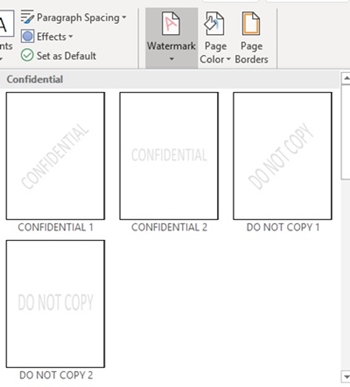
- Tanda air hendaklah muncul di halaman.
Memasukkan Tanda Air Tersuai di Word
Sekiranya anda mahukan tanda air tersuai, anda boleh membuatnya sendiri. Untuk melakukan ini, anda harus:
- Ulangi langkah 1-3 dari atas.
- Di bawah menu dengan tanda air yang telah dibuat, anda akan melihat pilihan 'Tanda Air Tersuai'.
- Klik pada ‘Tanda Air Tersuai’.
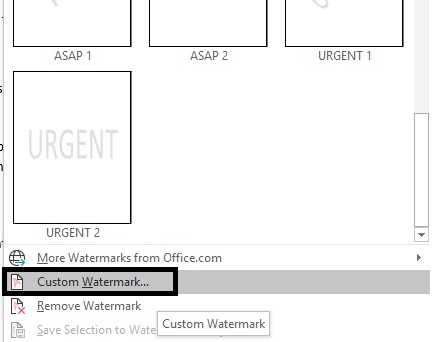
- Pilih ‘Tanda Air Teks’.
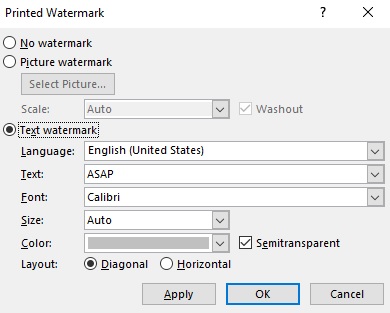
- Di baris 'Teks', anda boleh menambahkan rentetan teks yang ingin anda muncul di dokumen anda. Anda juga dapat memformat font, warna, dan ukuran. Anda juga boleh memilih sama ada untuk memaparkan tanda air secara menegak atau mendatar.
- Klik ‘Terapkan’.
- Klik ‘OK’ dan tetingkap akan ditutup.
- Anda mesti melihat tanda air tersuai pada dokumen.
Memasukkan Tanda Air Gambar
Anda boleh memaparkan tanda air gambar pada dokumen anda. Dengan pilihan ini, anda boleh menambahkan logo syarikat yang tidak menarik atau latar belakang yang halus. Untuk menambahkan tanda air gambar, anda harus:
- Pergi ke tetingkap ‘Watermark Custom’ dengan mengulangi langkah 1-3 dari bahagian sebelumnya.
- Klik pada ‘Watermark Gambar’.
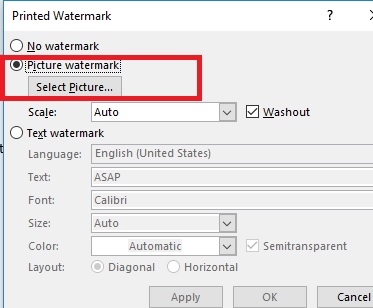
- Klik pada ‘Pilih Gambar’.
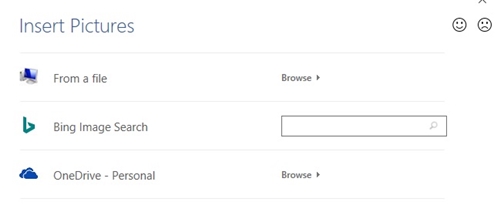
- Untuk menambahkan gambar dari pemacu anda, pilih pilihan ‘Browse’ di sebelah ikon ‘From a file’. Kemudian arahkan ke lokasi gambar.
- Untuk menambahkan gambar dari internet, anda boleh menggunakan mesin carian Bing. Gunakan bar carian dan tekan 'Enter' untuk memilih.
- Untuk menambahkan gambar dari OneDrive, pilih 'Browse'. Log masuk ke akaun One Drive anda mengikut kesesuaian dan cari gambar anda.
- Tunggu gambar dimuat naik.
- Dalam menu lungsur ‘Skala’, anda boleh memilih ukuran gambar anda. Sekiranya anda memilih ‘Auto’, gambar akan mengikut ukuran asalnya. Sekiranya anda mahukan gambar yang lebih kecil menutup halaman sepenuhnya, anda mungkin perlu mencapai skala hingga 500%. Perlu diingat bahawa kualiti gambar boleh menjadi kasar.
- Mencentang pilihan ‘Pencucian’ akan menjadikan tanda air anda hampir sepenuhnya telus. Sekiranya anda mahu tanda air anda lebih kelihatan, anda harus membiarkannya tidak dicentang.
- Klik ‘Guna’. Tanda air mesti muncul.
- Klik ‘OK’.
Mengeluarkan Tanda Air
Sekiranya anda lebih suka tidak menggunakan tanda air, anda boleh membuangnya dengan mudah. Ikuti langkah-langkah ini untuk membersihkan tanda air:
- Buka tab ‘Reka Bentuk’.
- Klik pada menu ‘Watermark’.
- Klik pada pilihan 'Keluarkan tanda air'. Terdapat di bawah ‘Tanda air tersuai’.
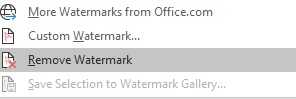
- Tanda air mesti hilang dari setiap halaman.
Memasukkan Tanda Air di Word untuk Mac OS
Sekiranya anda mempunyai Microsoft Word untuk Mac, memasukkan tanda air hampir sama. Inilah yang harus anda lakukan:
- Buka Kata.
- Klik pada tab ‘Reka Bentuk’.
- Cari ‘Tanda Air’.
- Dialog ‘Insert Watermark’ akan terbuka, serupa dengan tetingkap ‘Watermark’ di Word untuk Windows.
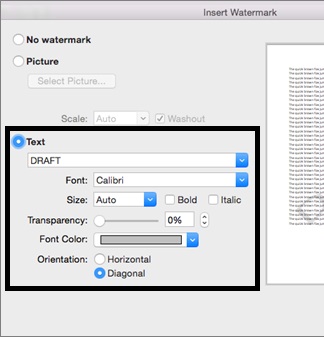 - Klik pada 'Teks' untuk menambahkan tanda air tersuai. Selain fon, ukuran, dan warna, anda juga dapat mengatur skala ketelusan tanda air. (Pilihan ini tidak tersedia di Word 365.)
- Klik pada 'Teks' untuk menambahkan tanda air tersuai. Selain fon, ukuran, dan warna, anda juga dapat mengatur skala ketelusan tanda air. (Pilihan ini tidak tersedia di Word 365.)- Pilih dari salah satu templat untuk menambah tanda air premade.
- Pilih 'Gambar' untuk memasukkan gambar sebagai tanda air. Anda boleh menggunakan gambar pada pemacu, enjin carian atau iCloud anda.
- Setelah anda memilih pilihan anda, tanda air akan muncul.
- Sekiranya tanda air tidak muncul, klik pada tab 'Lihat' di atas.
- Pilih ‘Layout Cetak’.
- Anda akan melihat bagaimana rupa tanda air di cetakan.
Untuk membuang tanda air, cukup pilih pilihan 'Tanpa tanda air' dalam dialog yang sama.


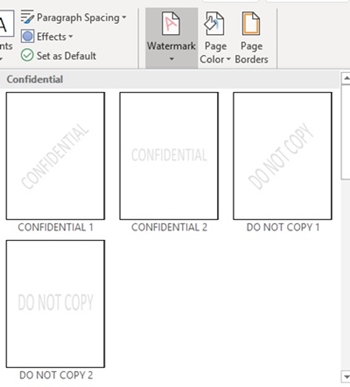
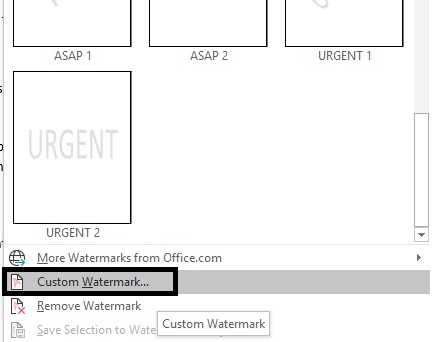
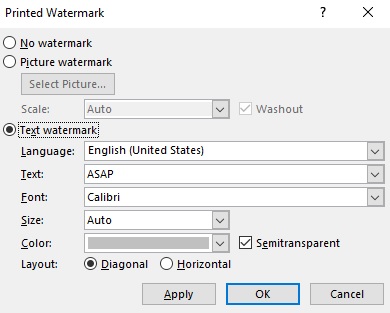
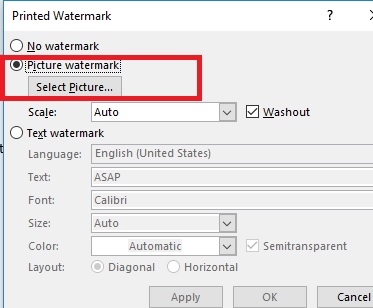
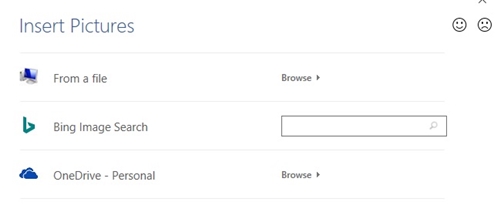
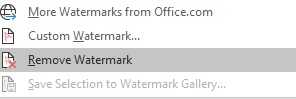
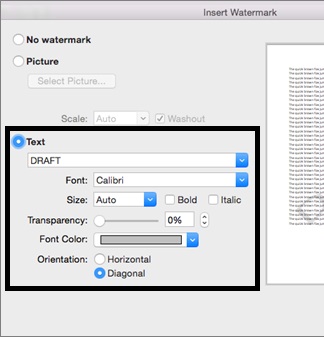 - Klik pada 'Teks' untuk menambahkan tanda air tersuai. Selain fon, ukuran, dan warna, anda juga dapat mengatur skala ketelusan tanda air. (Pilihan ini tidak tersedia di Word 365.)
- Klik pada 'Teks' untuk menambahkan tanda air tersuai. Selain fon, ukuran, dan warna, anda juga dapat mengatur skala ketelusan tanda air. (Pilihan ini tidak tersedia di Word 365.)








